(Fout 300x2) Printer niet gereed voor apparaat van model X
Er wordt een app-foutcode weergegeven op een apparaat van het model X. Dit geeft aan dat de printer niet correct is ingesteld of defect is en geen labels afdrukt.
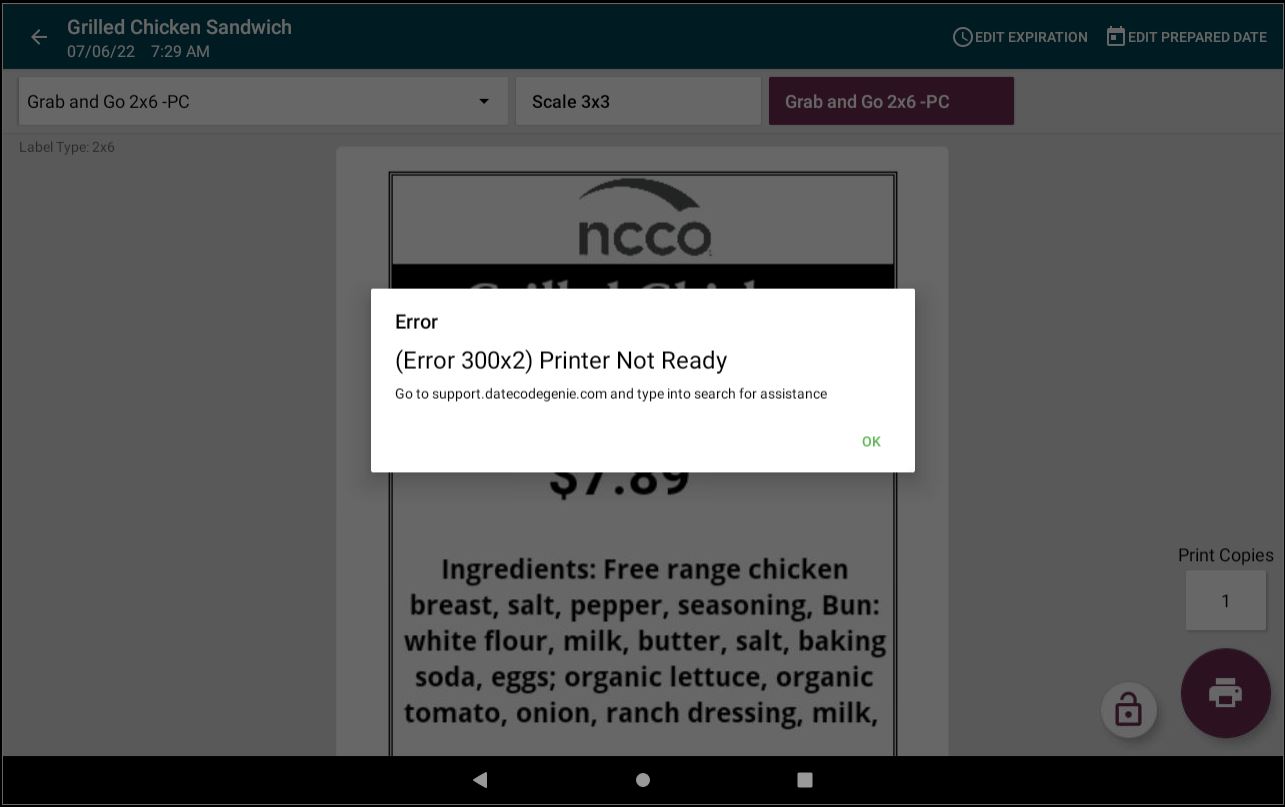
Stappen:
1. Verwijder de etikettenrol uit elke printer.
2. Verwijder eventueel vuil onder de hendels en de zwarte lijnsensor. Zie het gedeelte Printerreiniging in het gedeelte Plaatsing, onderhoud en reiniging van het apparaat .

3. Maak de sensor voor lege rollen op de rechterarm van de printer schoon met perslucht.
OPMERKING
Deze sensor detecteert de aanwezigheid van een labelrol. Als de foutmelding 'Printerpapier leeg' in de app verschijnt, is de rol mogelijk vuil of defect. Zie 'Printerpapier leeg' voor het apparaat uit de X-serie.

4. Controleer of de labelrol de juiste zwarte lijnen heeft. Zie DateCodeGenie® Labels ter referentie.

5. Plaats de labelrol in de printer met de zwarte lijnen naar beneden en trek een half label over de rand van de printer. Zie Labels plaatsen in het DateCodeGenie® X-model .

6. Sluit de hendels zodat ze vastklikken. De etiketten worden nu naar voren geschoven en afgesneden.
7. Log in op de DateCodeGenie®-app en druk een label af.
8. Plaats een ander formaat etikettenrol (herhaal stap 3) in dezelfde printer en druk een etiket af.
9. Plaats een etikettenrol (herhaal stap 3) in de tweede printer en druk een etiket af.
10. Kalibreer de printer. Zie Printerkalibratie X-model .


